WordPressを使用するためには、有料でサーバーをレンタルする必要があります。
A8.netの「セルフバック」という機能を使って「エックスサーバー」をレンタルすれば、お得にサーバーをレンタルすることができちゃいます!
この記事では、
- A8ネットの登録方法とお得にサーバーレンタルする方法
- 簡単にエックスサーバーを登録してブログを開設する方法
について解説します。
 萌子
萌子この記事の流れに沿って設定を進めていただければ、WordPressのブログ開設までサクッとできちゃうので、参考にしながらやってみてください♪
A8ネットの登録方法
「A8ネット」とは、楽天やAmazonなど様々な企業の広告を仲介している国内最大級のサービス(ASP)です。
無料で登録できて、自分のサイトに広告を貼ることができたり、セルフバックという方法で欲しい商品をお得に買ったりすることができるのでオススメです^^
それではA8ネットに登録する方法を解説していきます!
まずA8.netの申し込みページから「無料登録でアフィリエイトを始める!」をクリックします。
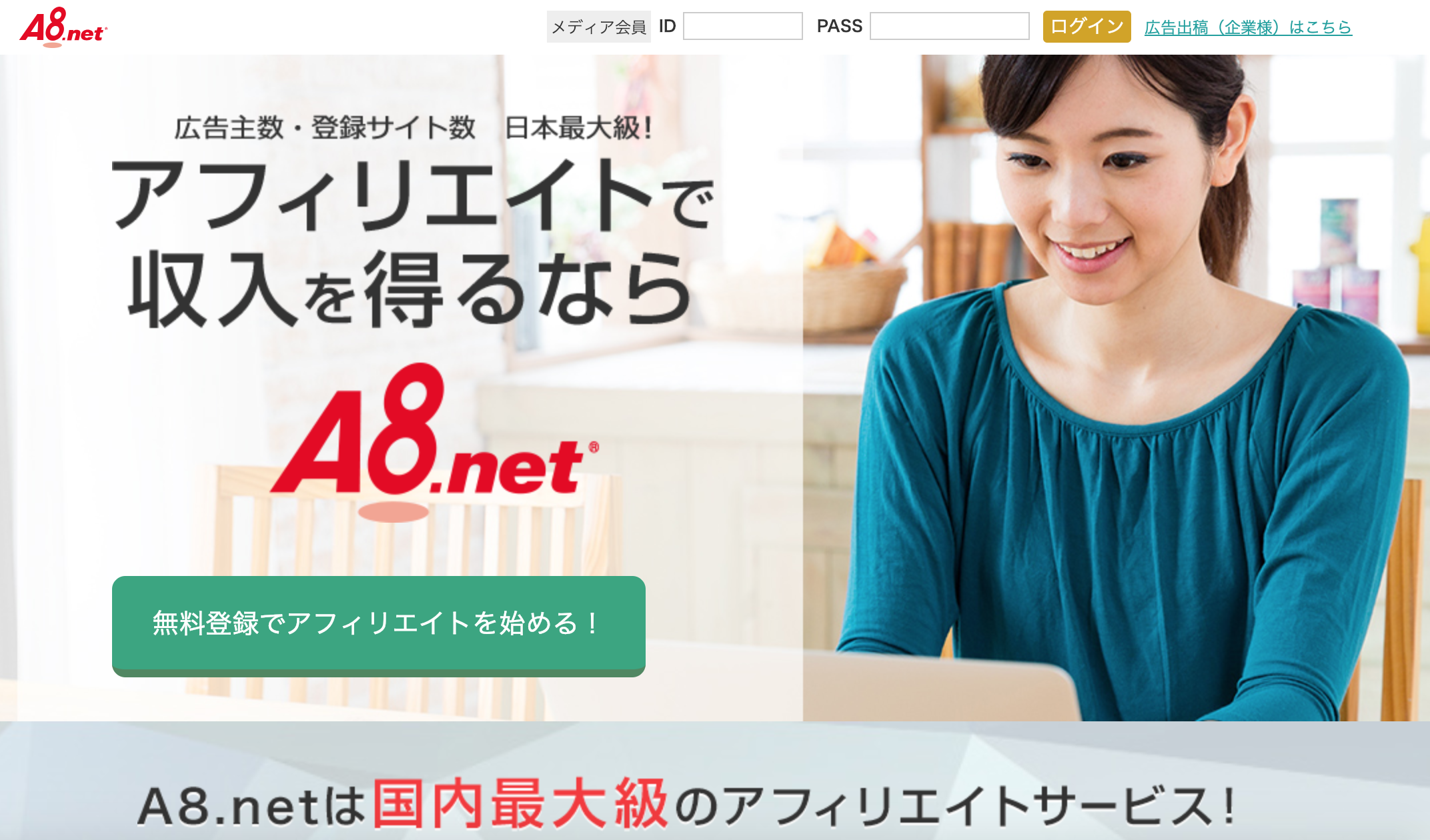
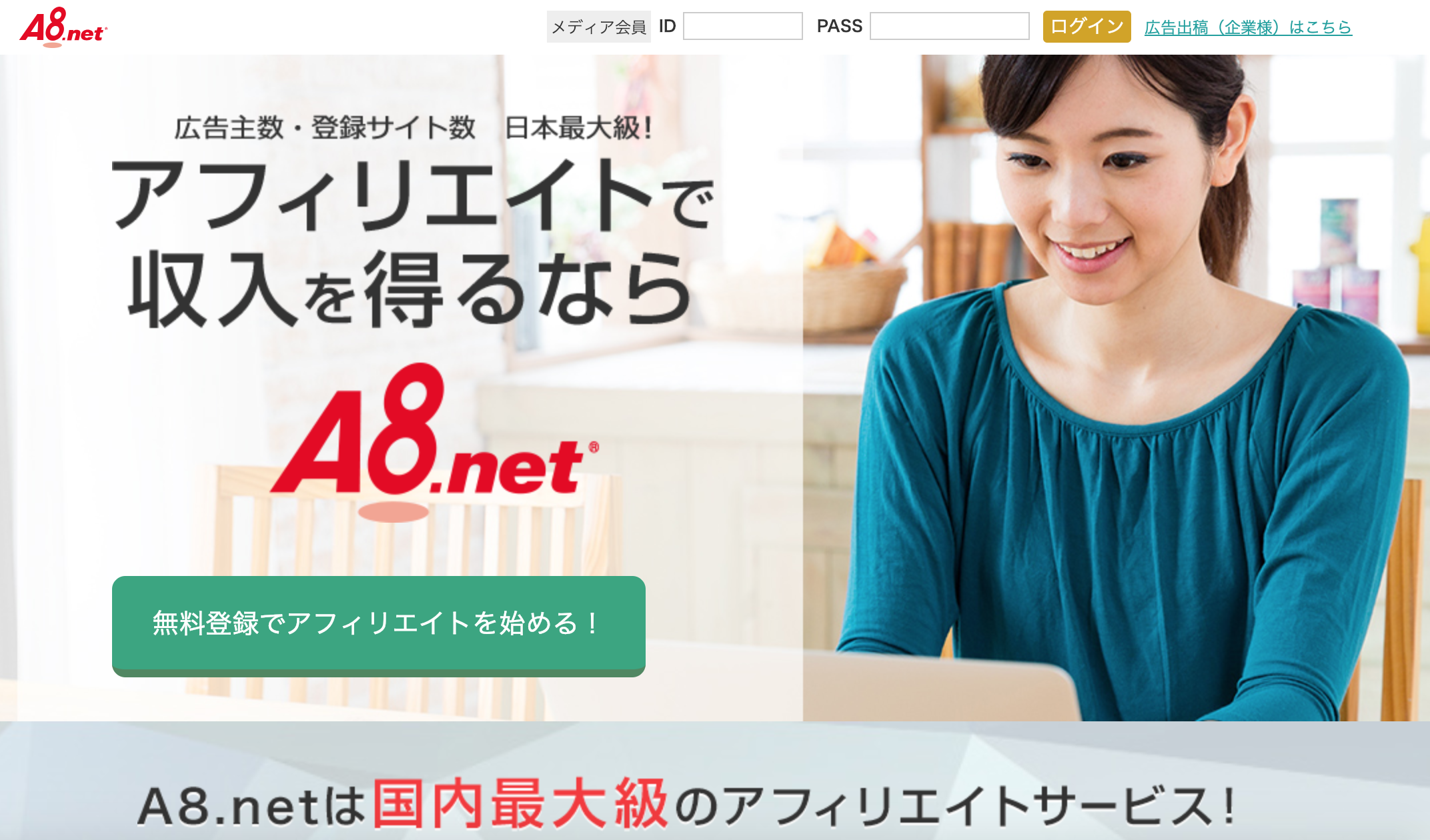
次にメールアドレスを入力し「仮登録メールを送信する」をクリックします。
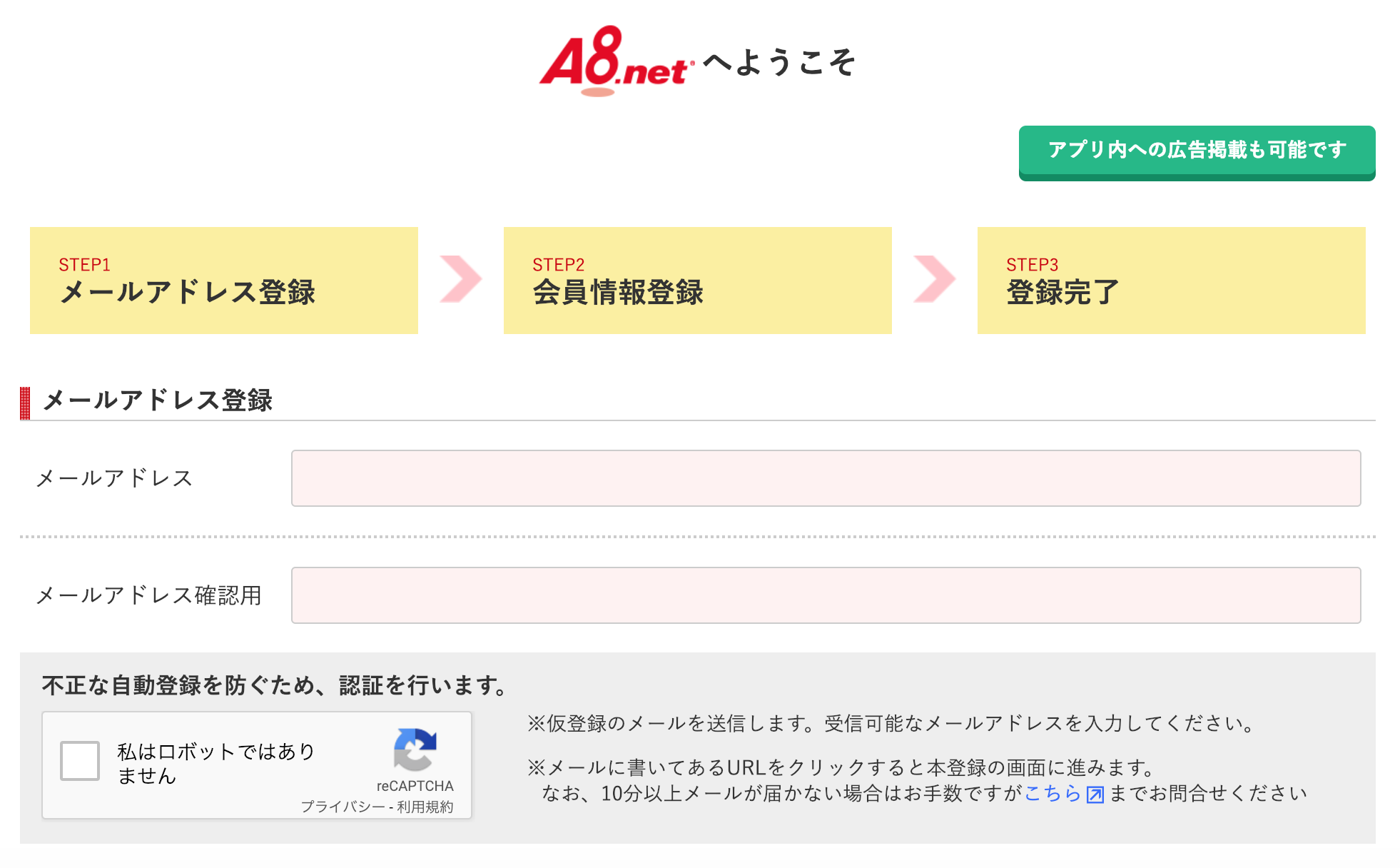
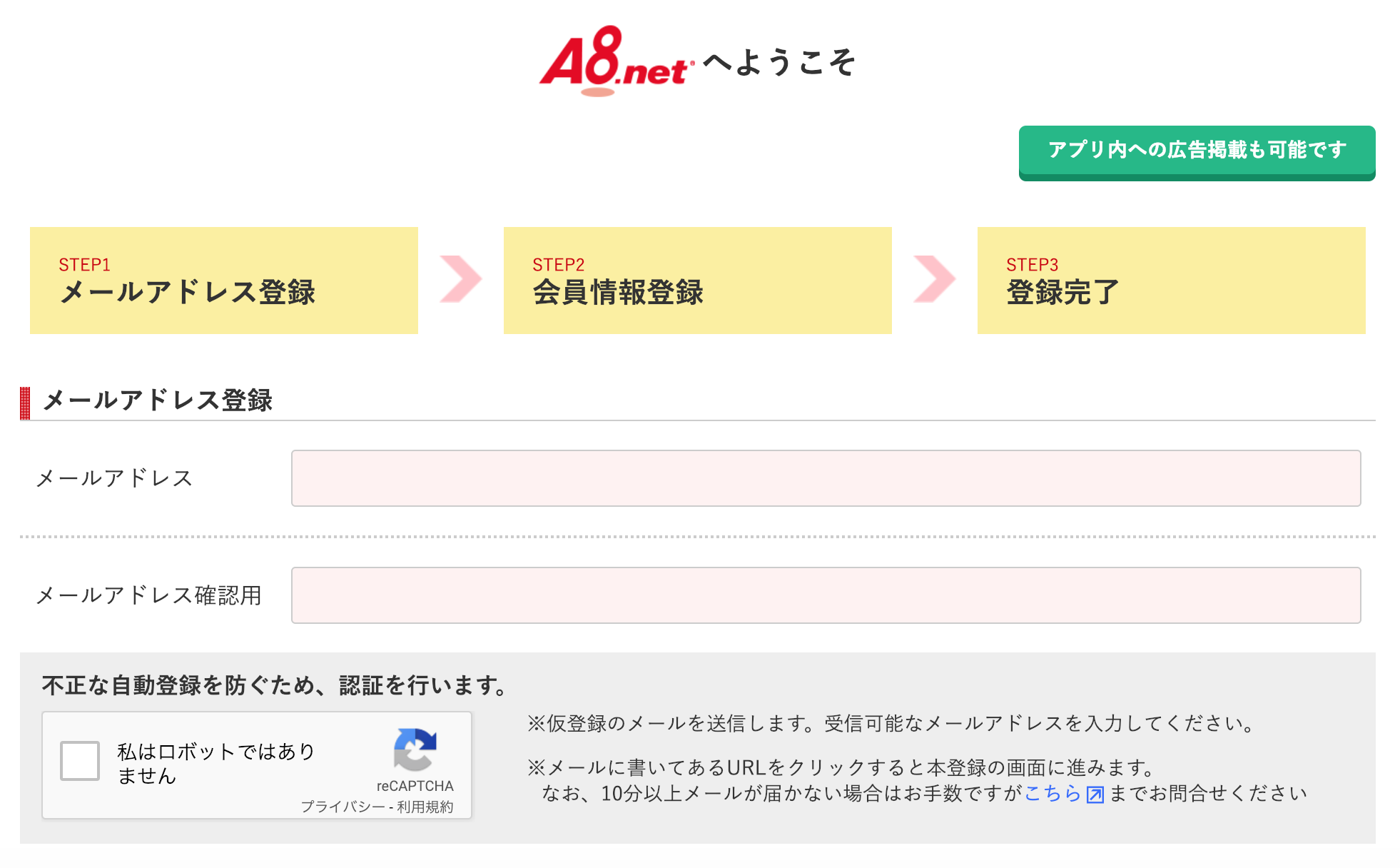
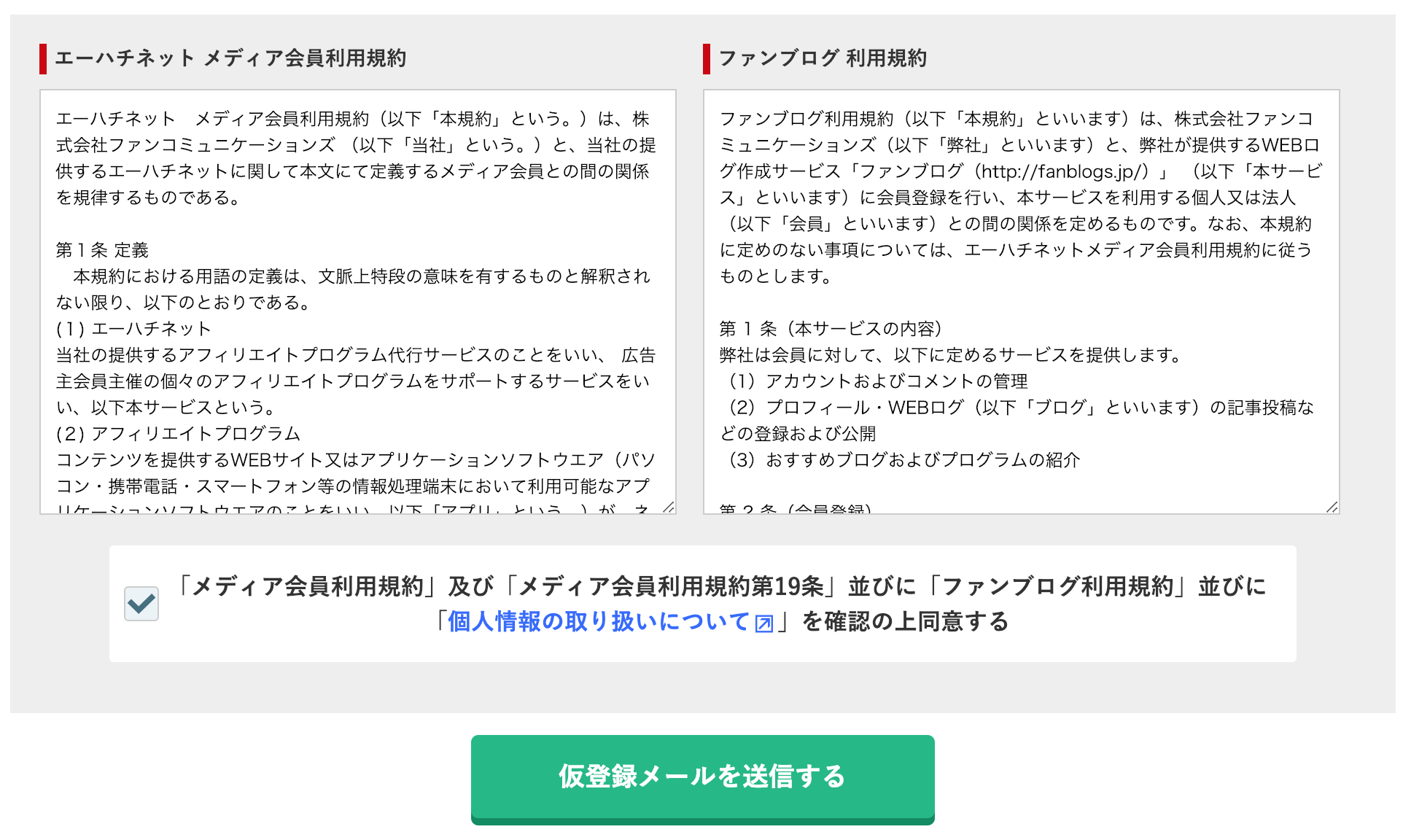
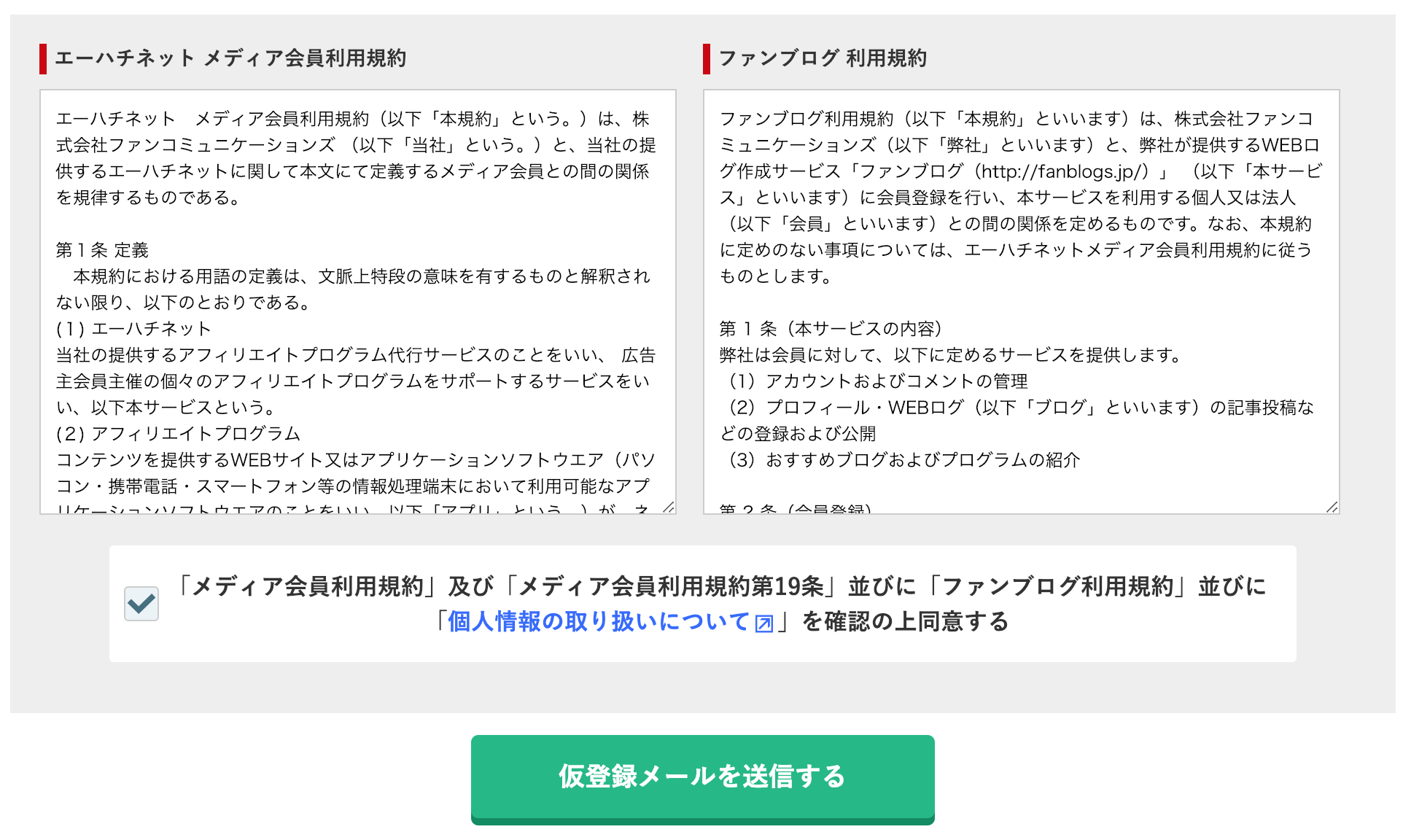
A8ネットからメールが届くので、届いたメールに貼られていたURLをクリックし、会員登録を完了させます。
IDやパスワードを決めて入力します。
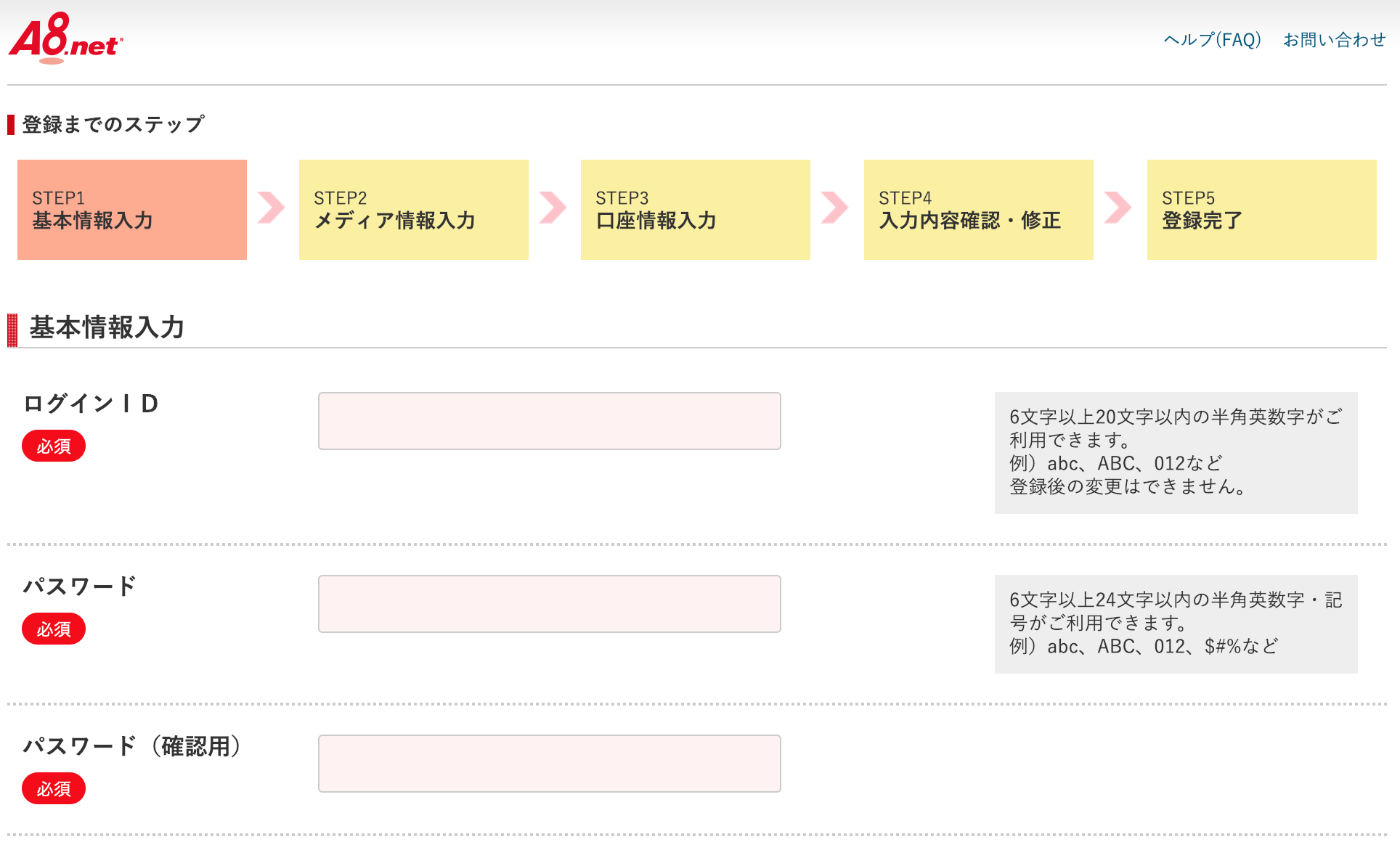
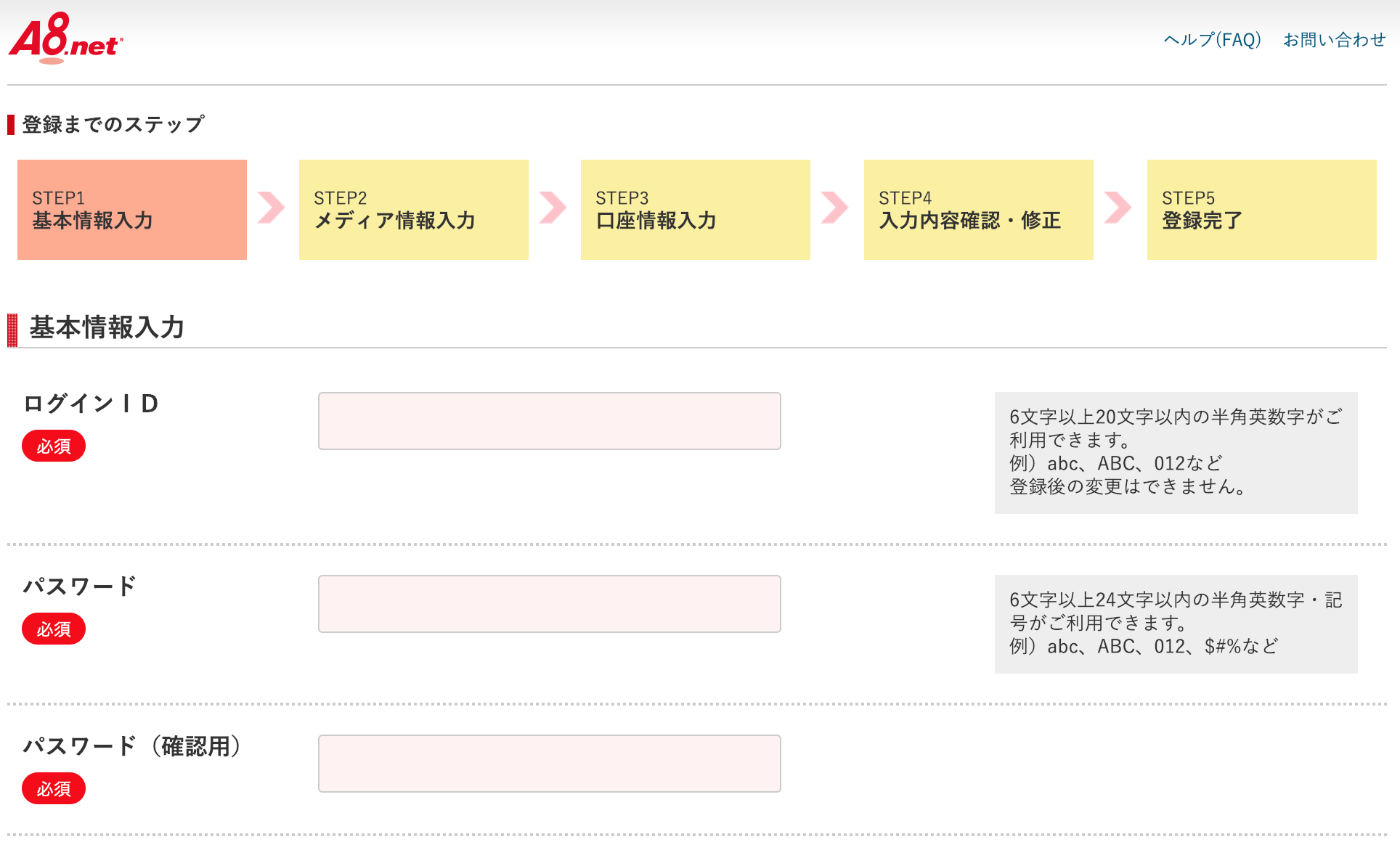
すでに何かしらのサイトを持っている方は「サイトをお持ちの方」というところからサイトの情報を入力して登録することができます。
まだサイトを持っていない方は「サイトをお持ちで無い方」をクリックし、A8ネットが運営している「ファンブログ」に無料で登録できます。



ファンブログは今後は特に使わないですが、A8ネットに登録するために、ファンブログにも登録しておきましょう!
- A8ネットで登録するブログの名前は後で変更可能ですし、とりあえず仮でもOKです!
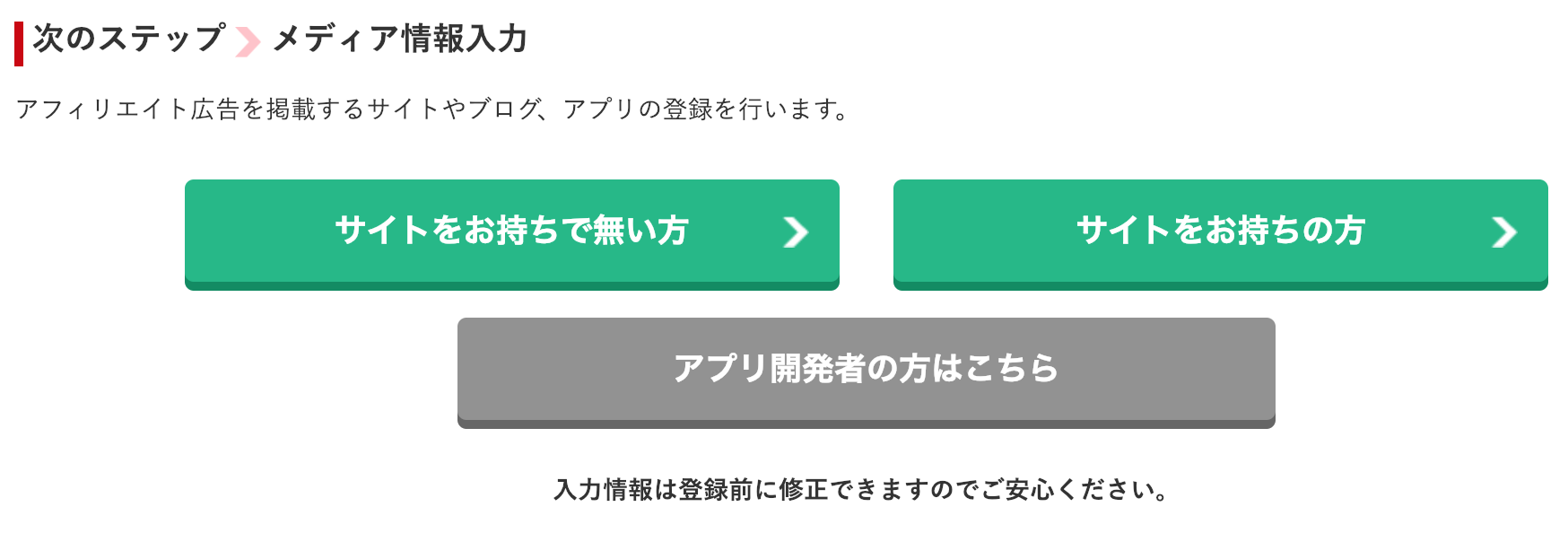
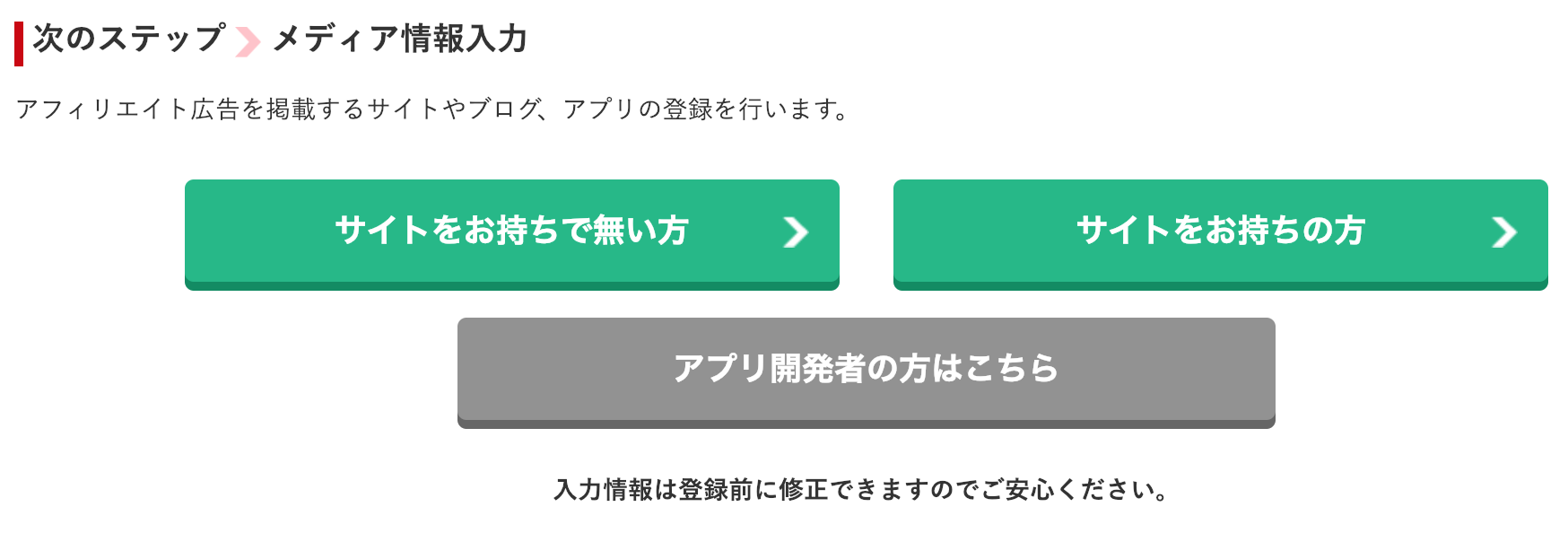
口座情報なども入力したら、登録完了です!
A8ネット登録後に出てくる「おすすめプログラムへの提携申し込み」について
ここでチェックを入れて提携しておけば、その広告を今後ブログに貼り付けられるようになります。
使わない広告もあると思いますが、提携するデメリットは特にないので、「どれを提携すればいいのか分からない」という場合は、とりあえず全部チェックしておいてもOKです!
エックスサーバーでお得にサーバーレンタルする方法
A8ネットに登録したら、「セルフバック」という方法でエックスサーバーからお得にサーバーレンタルすることができます。
※サーバーレンタルできる会社は色々ありますが、私のオススメはエックスサーバーなので、ここではエックスサーバーからレンタルする方法を解説します。
A8ネットにログインし、「セルフバック」をクリックします。


「エックスサーバー」と入力し、検索します。


以下のようなエックスサーバーのレンタルサーバーの画面で「詳細を見る」をクリックします。
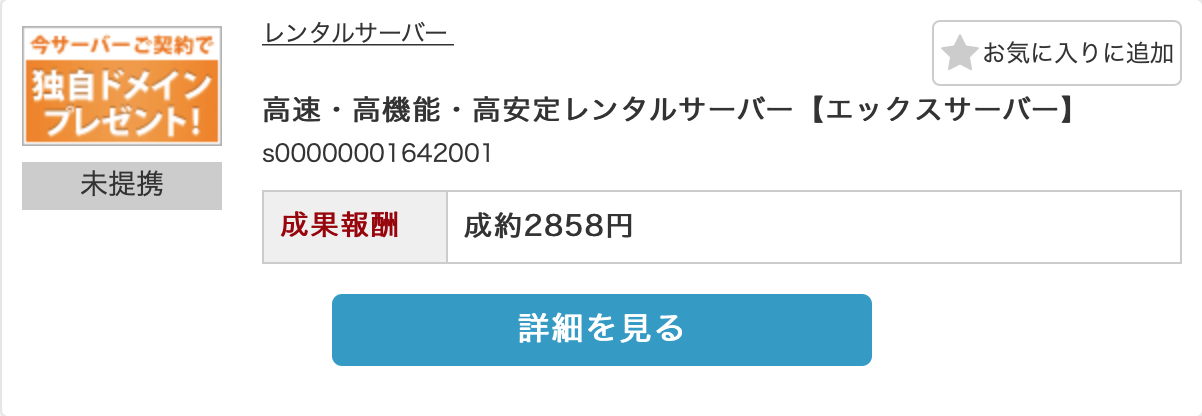
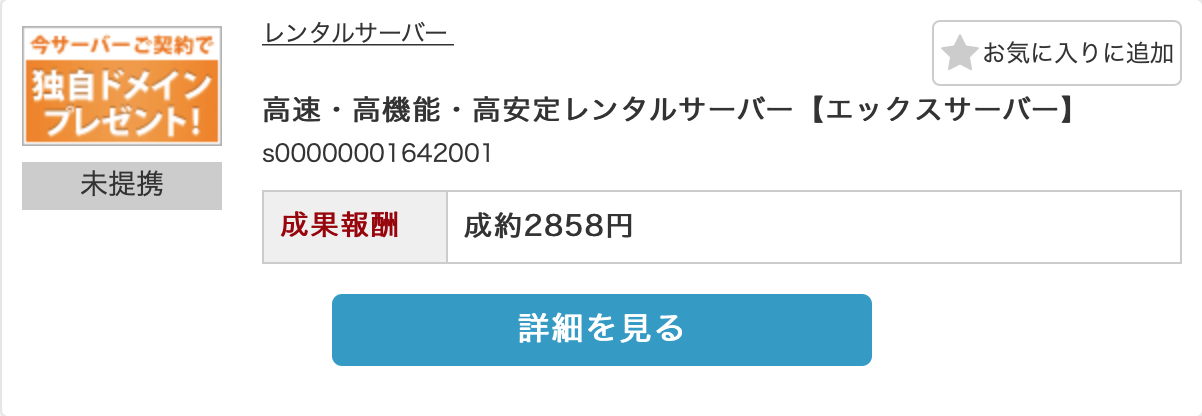
※「成約2858円」と書かれているのは、セルフバックを行うことで自分に返ってくる金額のことです。成果報酬の金額はその時々で変更になっている場合もあります。
「セルフバックを行う」をクリックします。
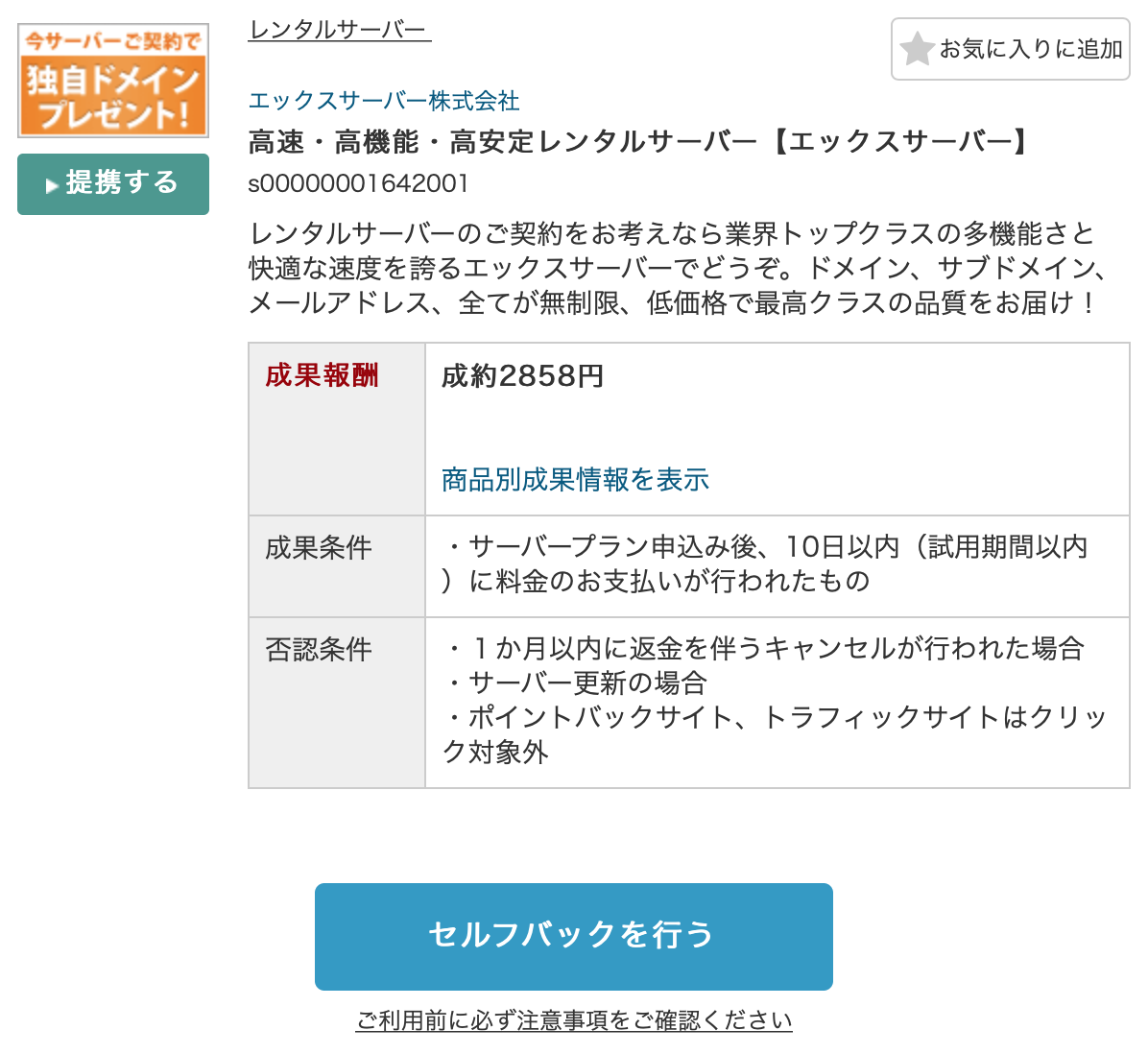
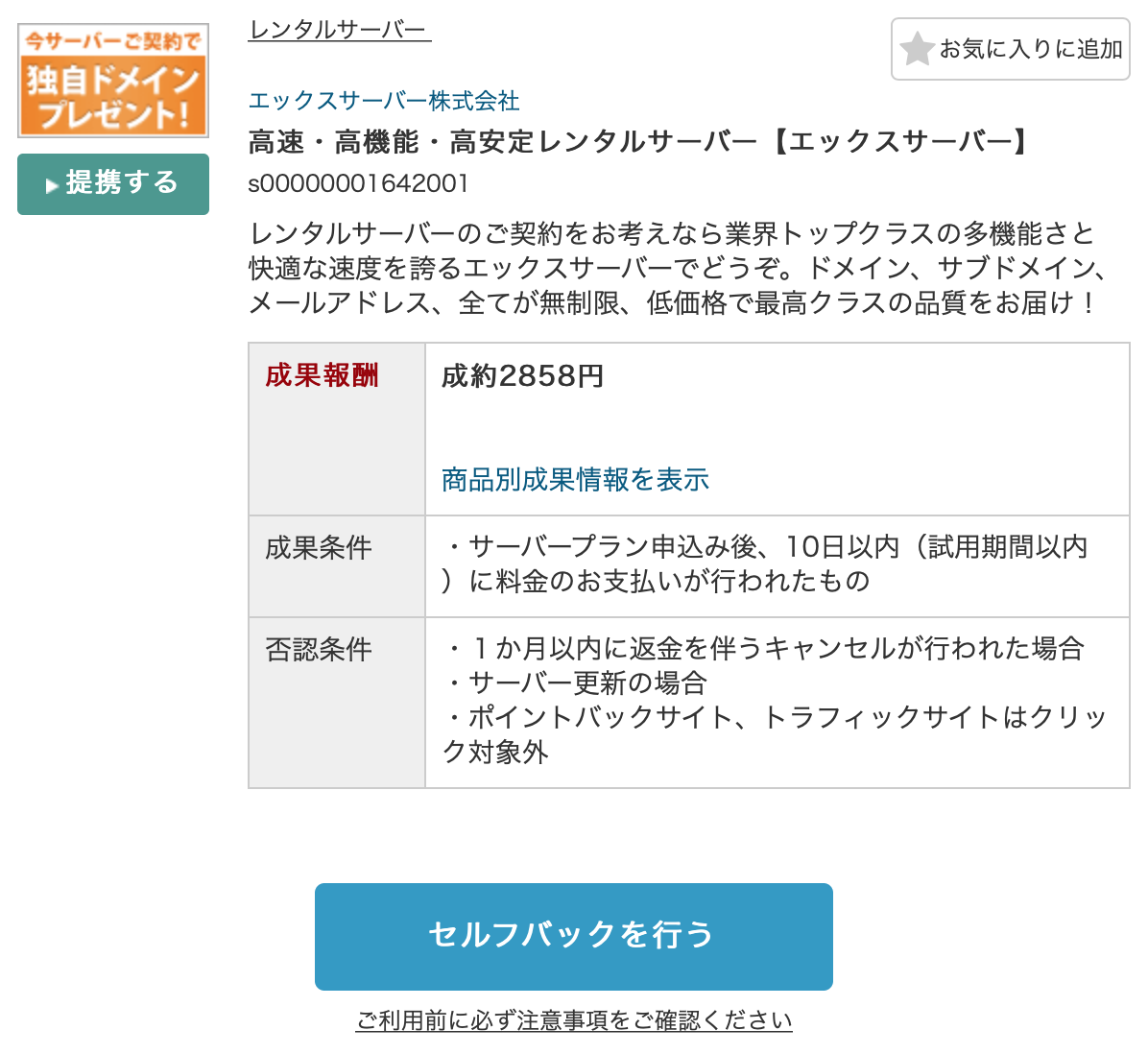
エックスサーバーの登録方法
エックスサーバーのページに飛ぶので、「お申込みはこちら」をクリック。
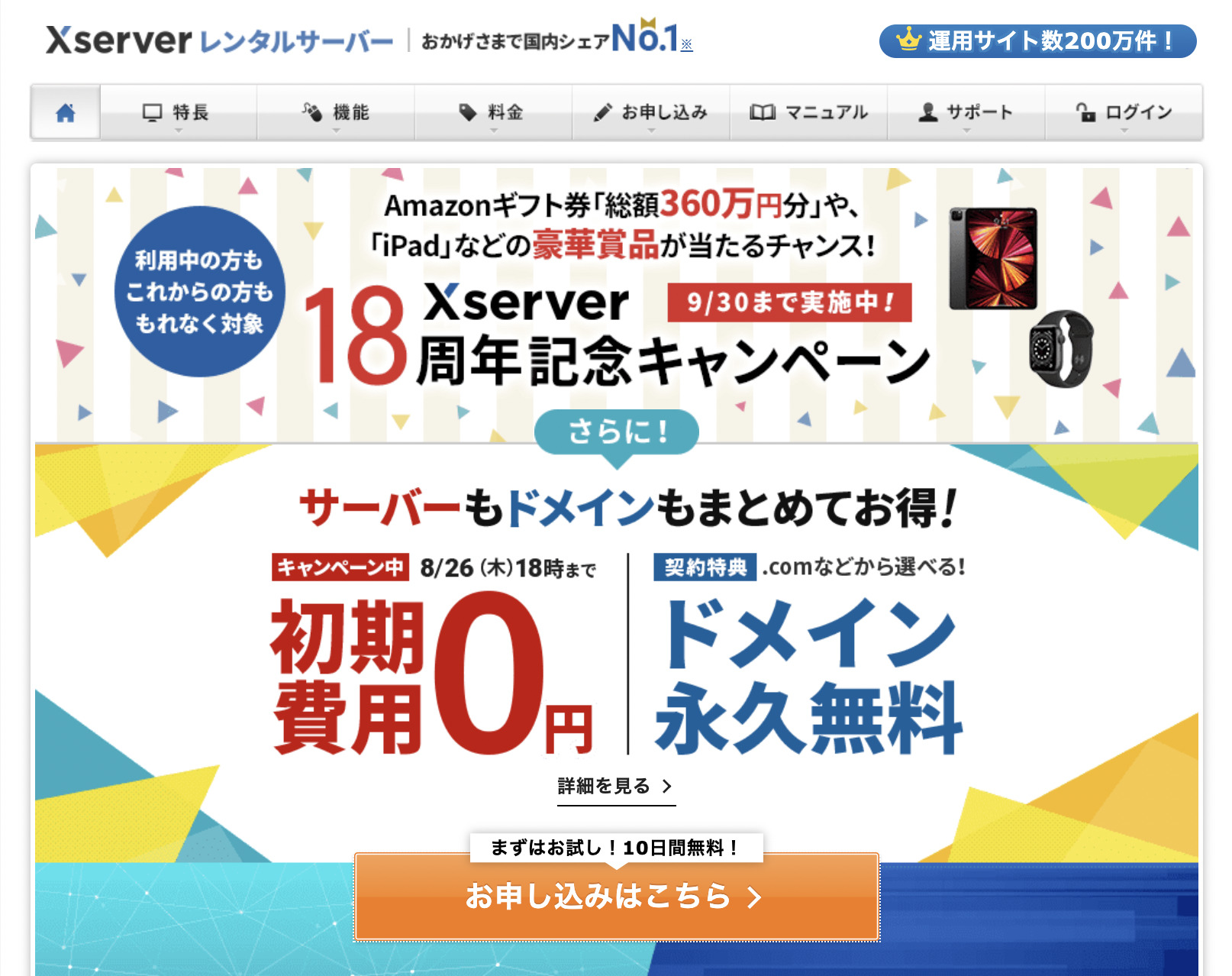
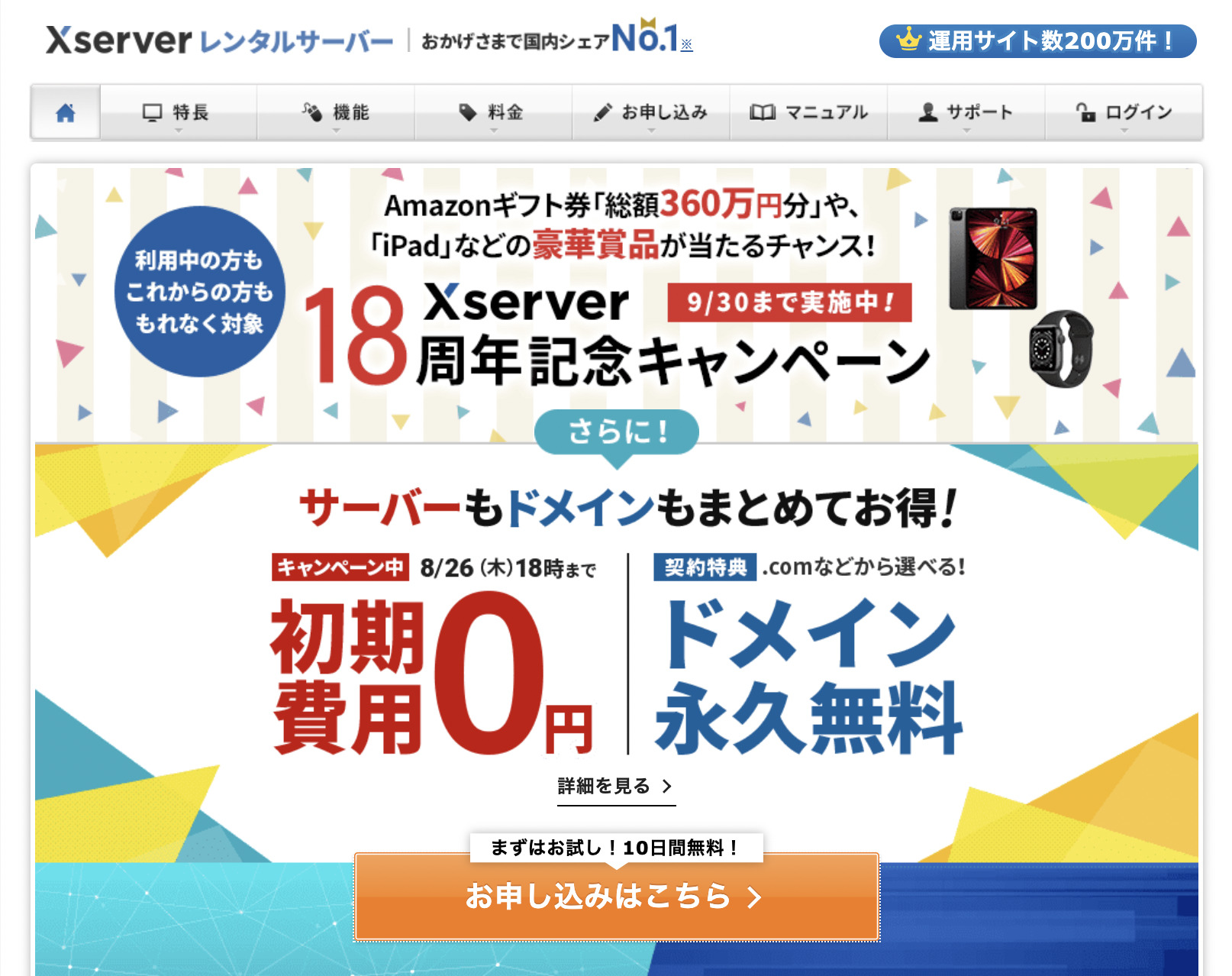
「新規お申し込み」をクリック。
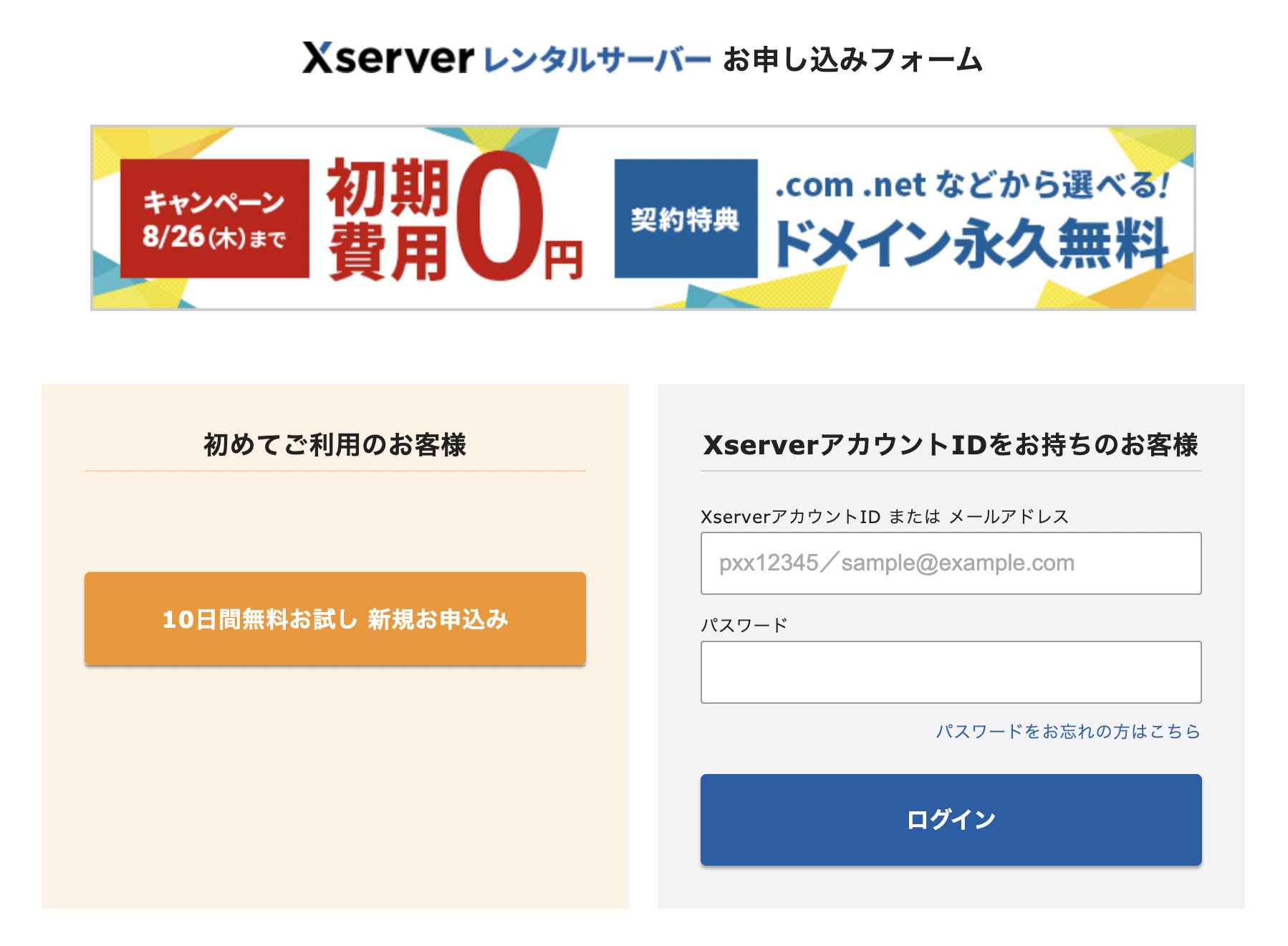
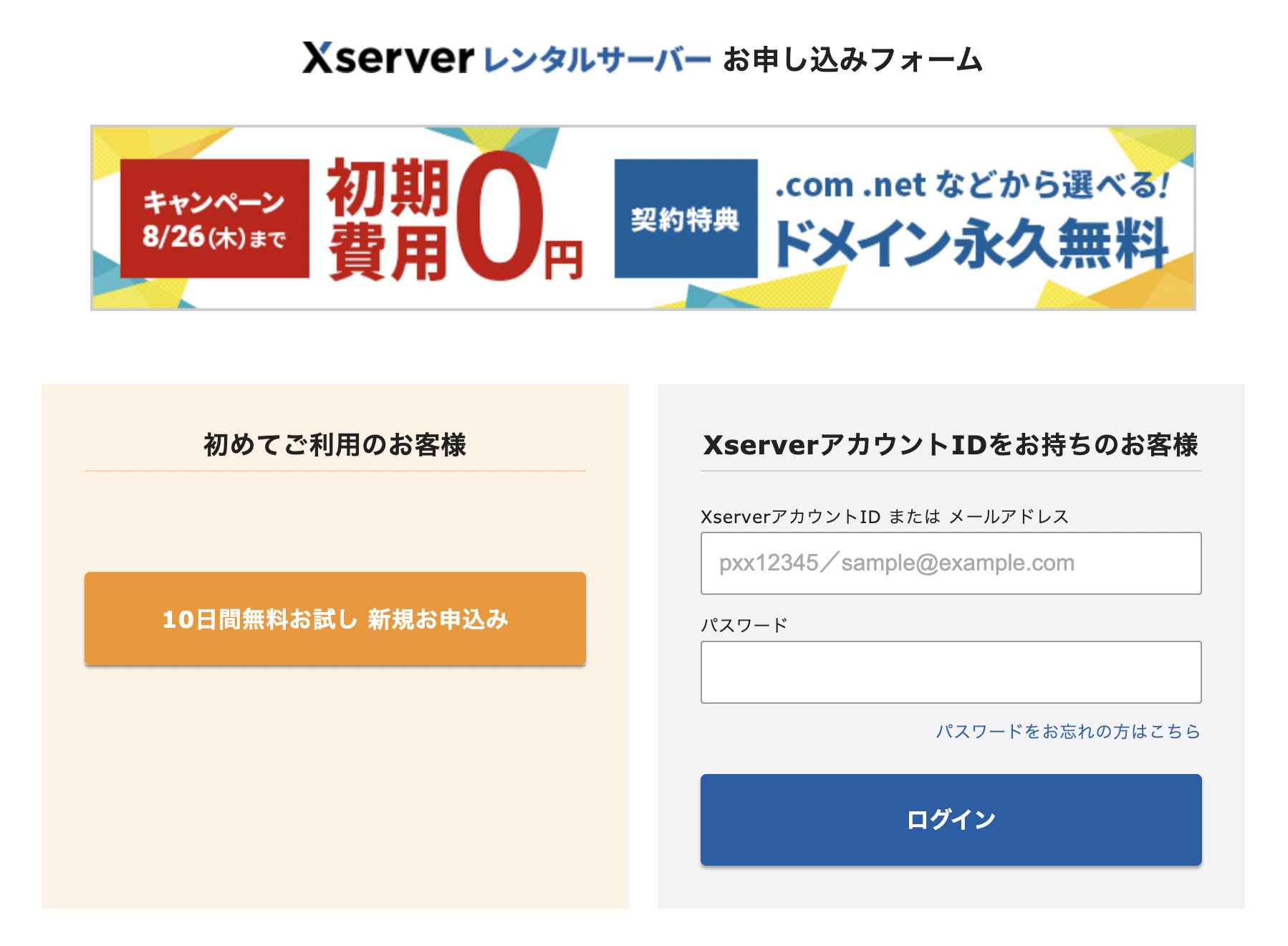
お申し込みフォームを入力していきます。
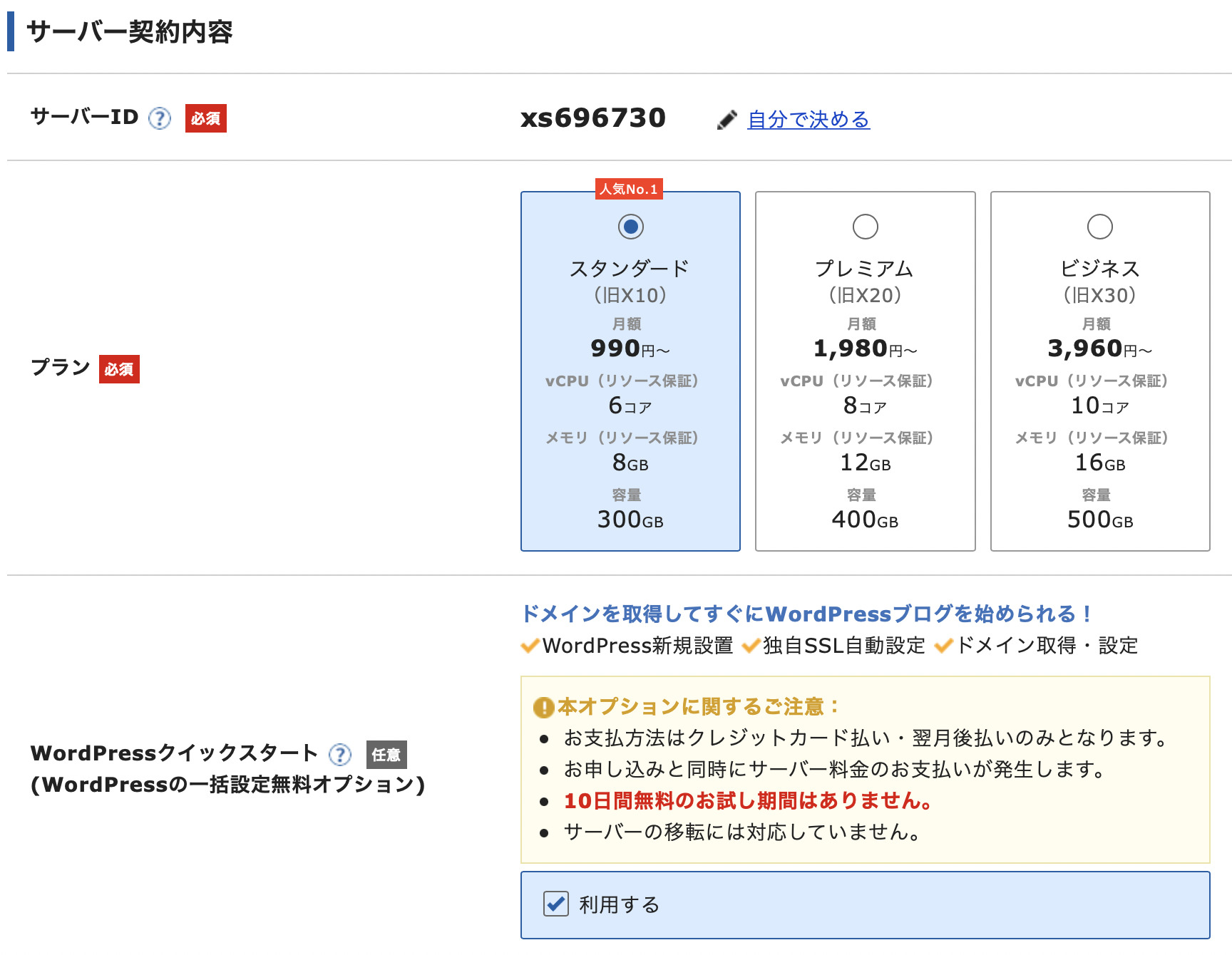
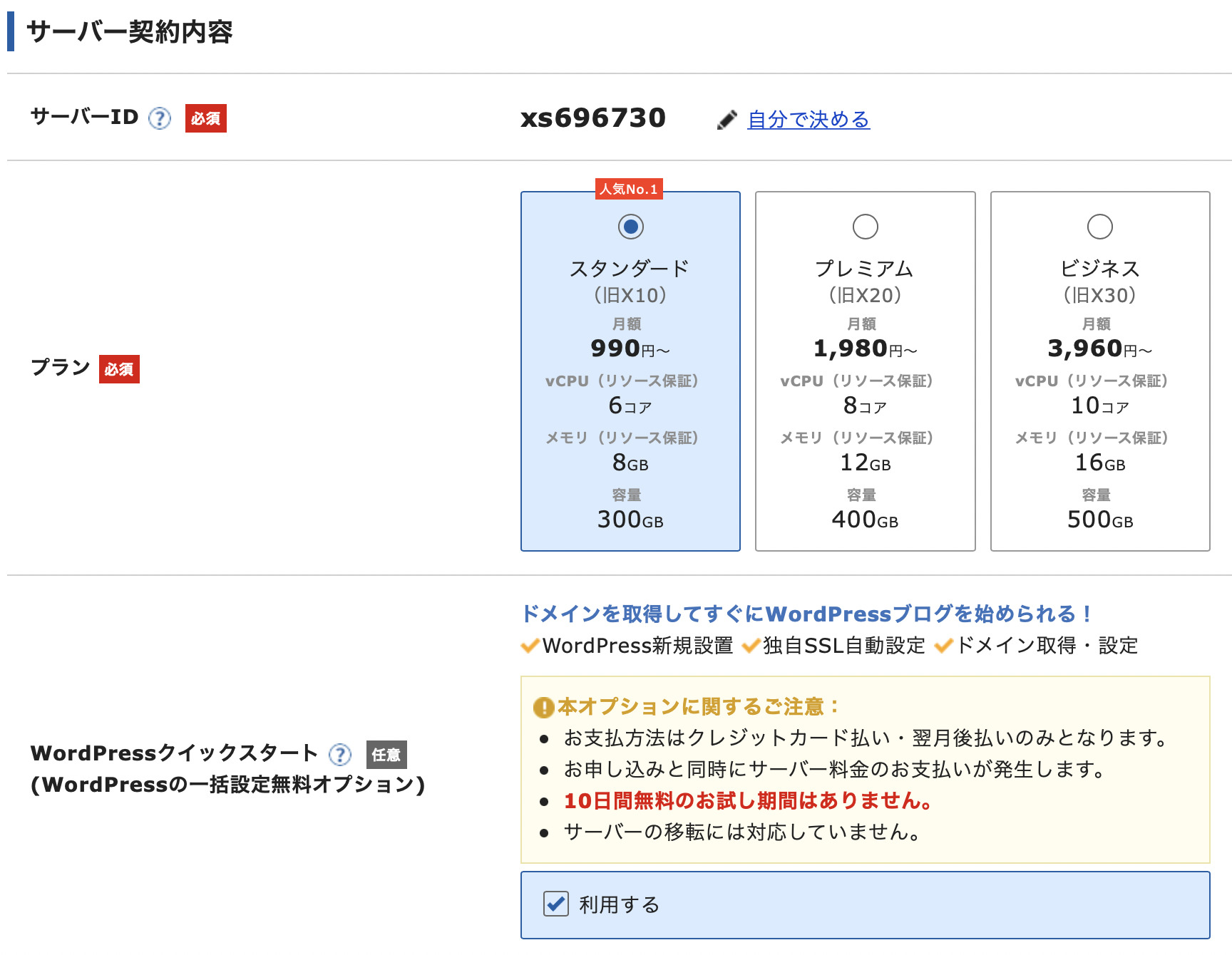
自分で決めたい場合は、忘れないような英数字を入力しましょう。
(入力したIDが他の人と被っていないか自動で判定されます。)
プランは「スタンダード」「プレミアム」「ビジネス」の3つがありますが、数字が大きい方が高機能となり、値段も高くなります。


※プランは後からでも簡単に変更することができます!
クイックスタートを利用することで、初心者でも簡単に短時間でブログを開設できます。
「利用する」にチェックを入れると、その他の設定項目が下に出てきます。
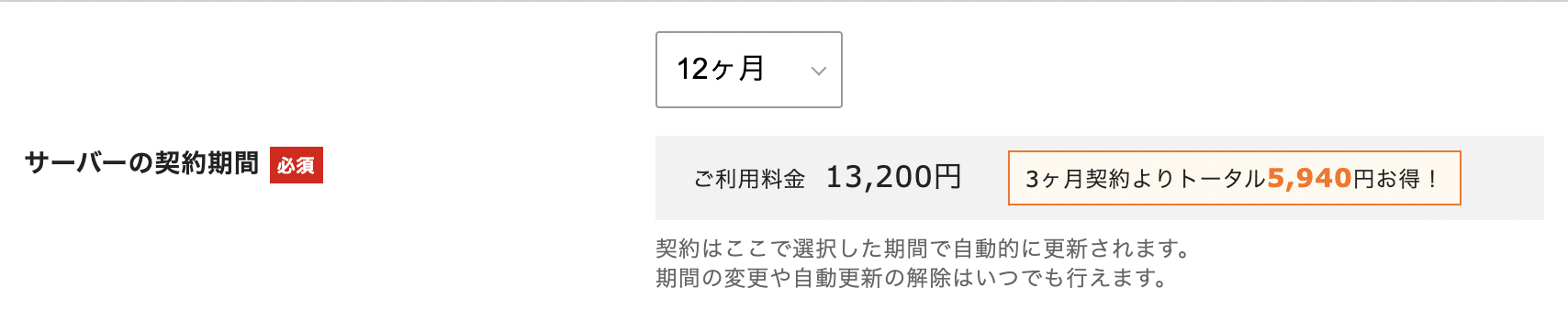
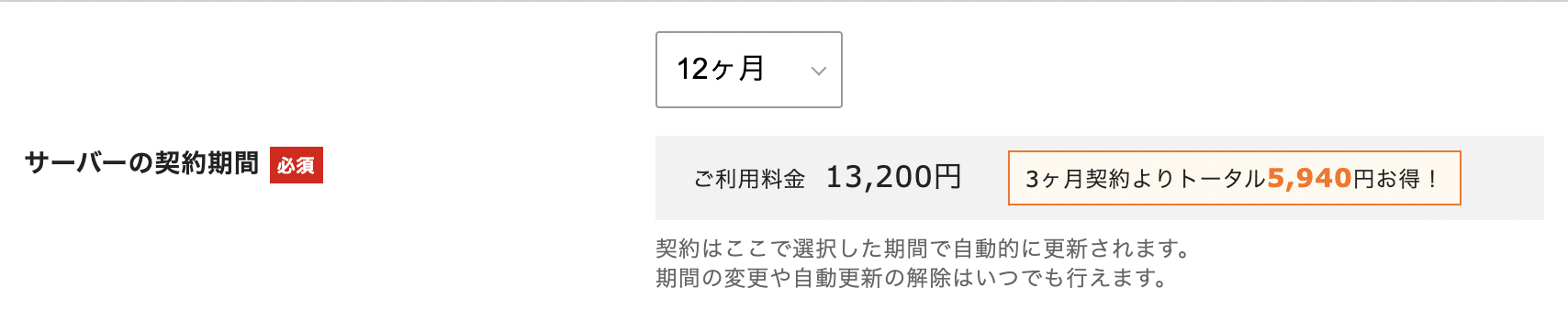
契約期間を短期間にすると、毎回更新するのが面倒ですし、更新し忘れるとサーバーが凍結されてしまう恐れもあります。
更新期限の前に事前にエックスサーバーから連絡が来るようになっていますが、通知を見落としてしまって更新し忘れてしまうと大変なので、あまり短期間にしない方がいいですね。
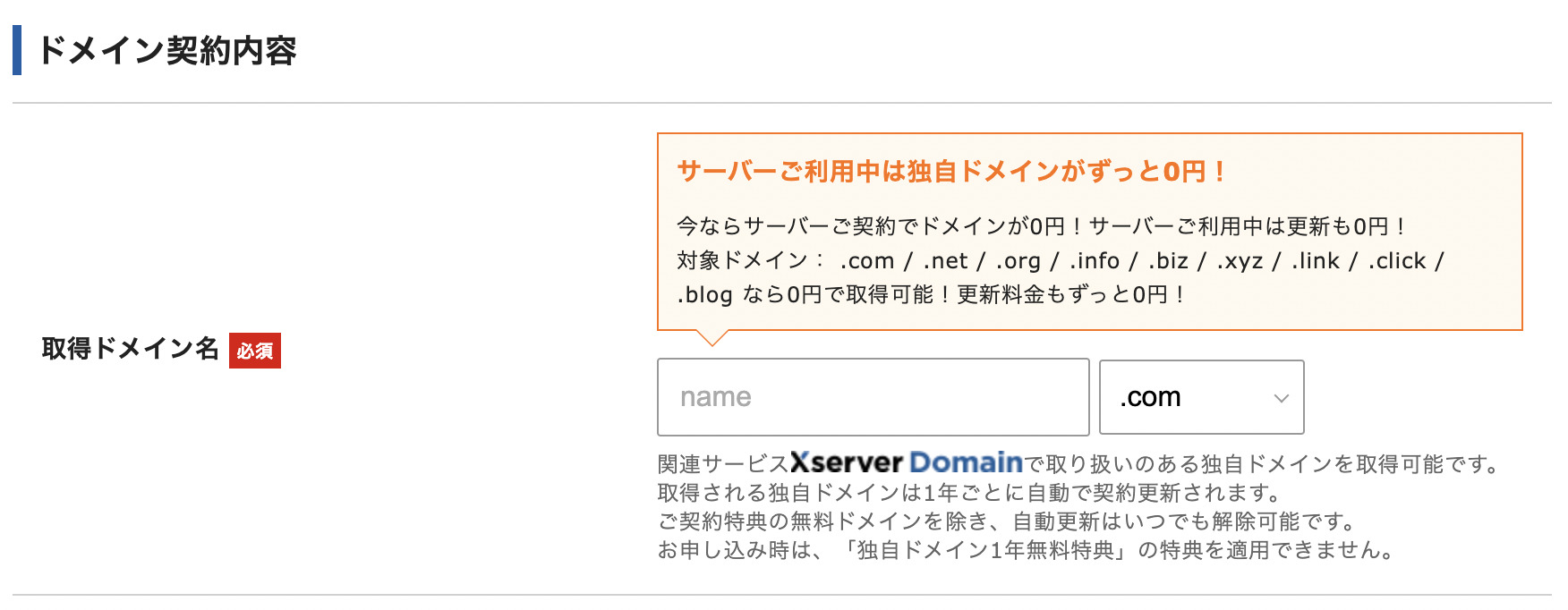
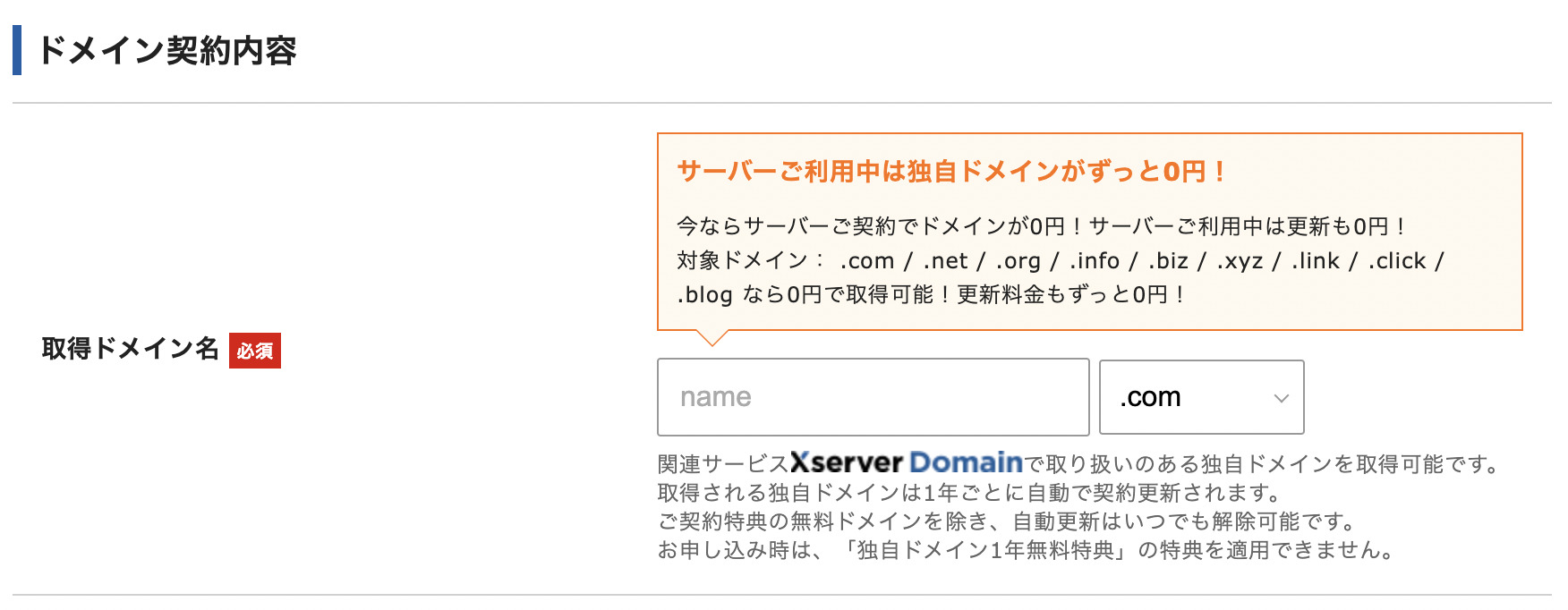
次に、自分のブログのドメイン名を決めます。
「ドメイン」とは、ブログのURLとなる部分のこと。


「.com」「.net」「.org」「.info」などから選べますが、「.com」「.net」を選択するのが無難です。
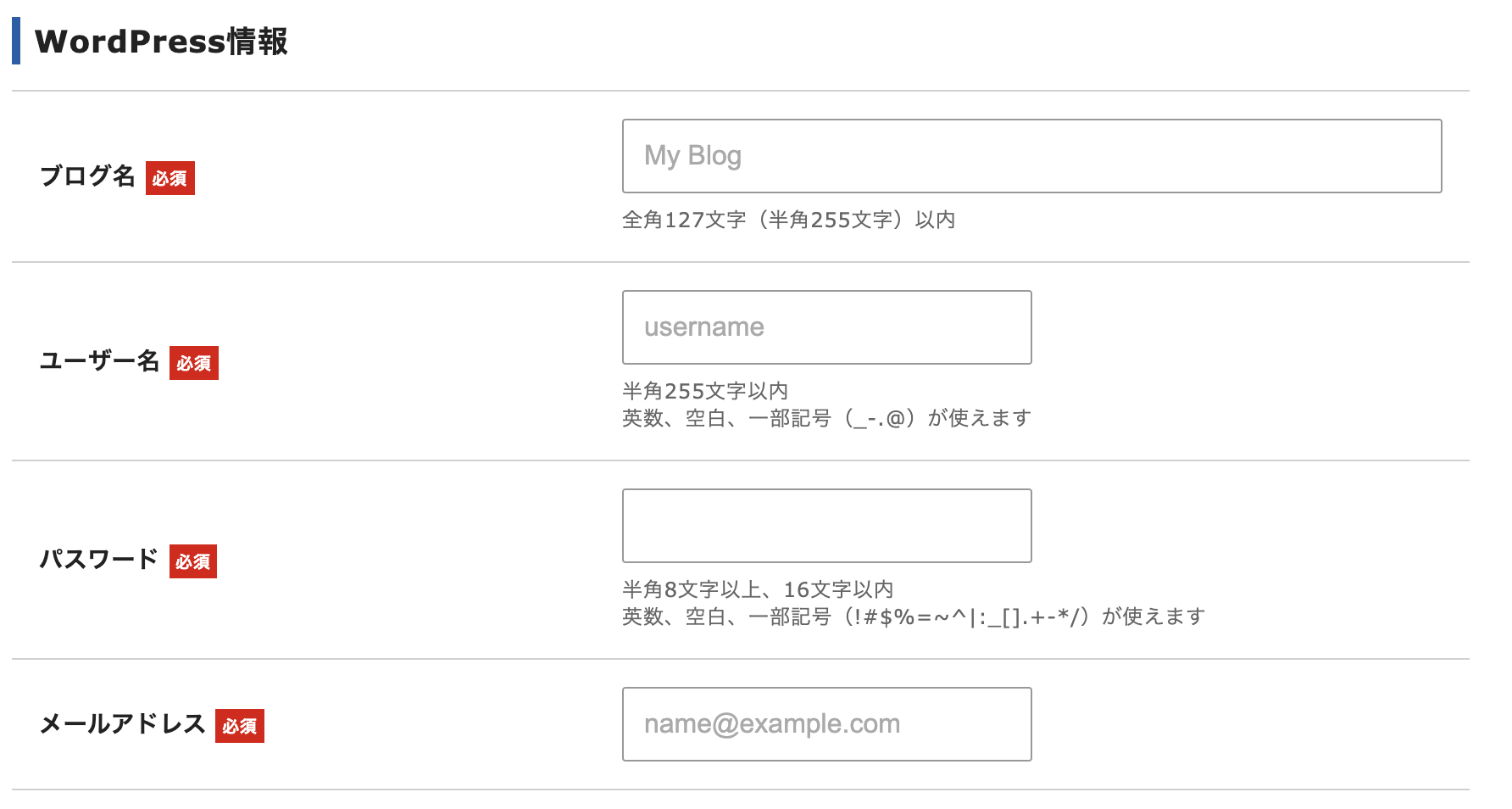
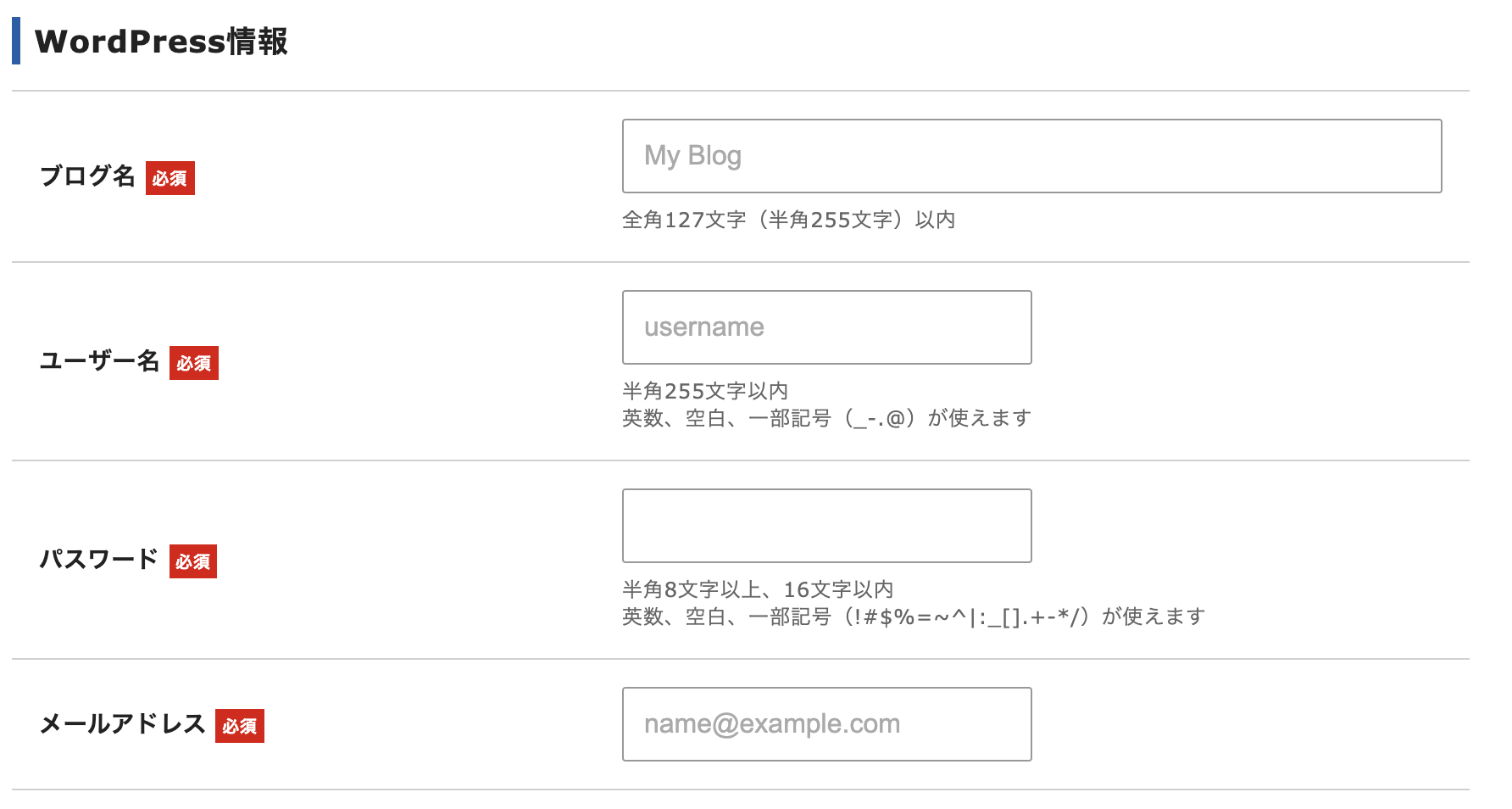
続いて、WordPress情報です。
※パスワードは後から変更可能ですが、ユーザー名は後から変更ができません。
ここまで入力できたら「Xserverアカウントの登録へ進む」をクリックし、メールアドレスや住所などの必須項目を入力していきましょう。
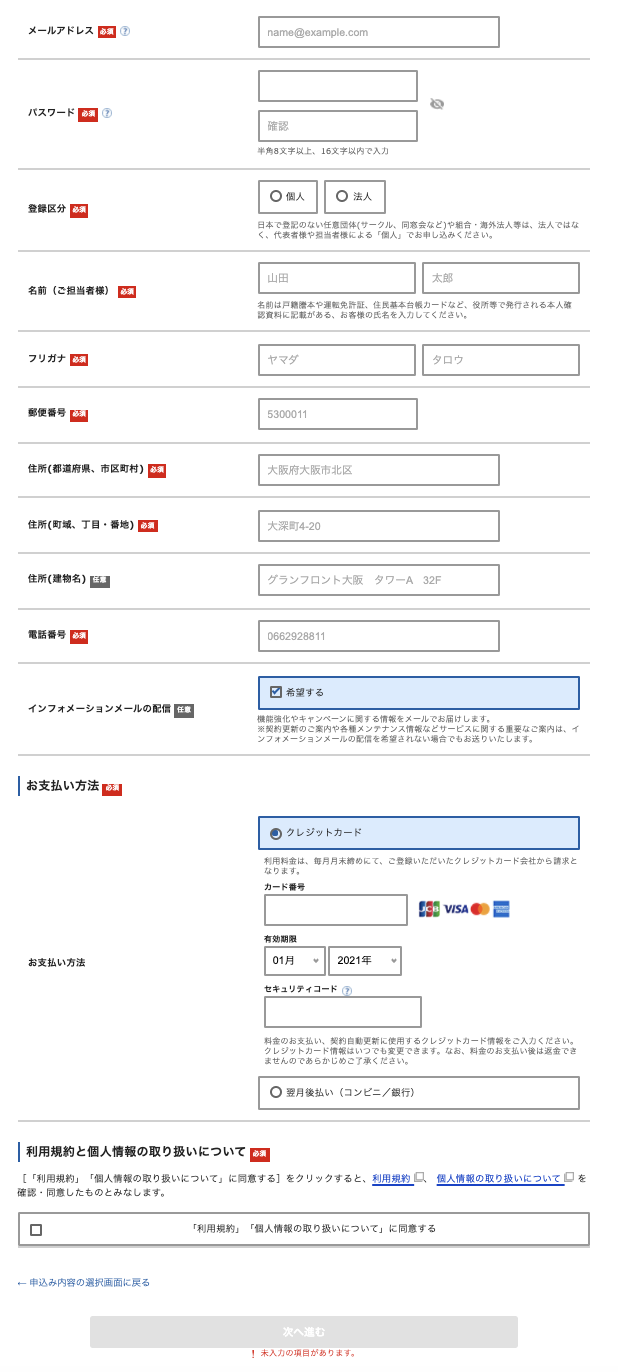
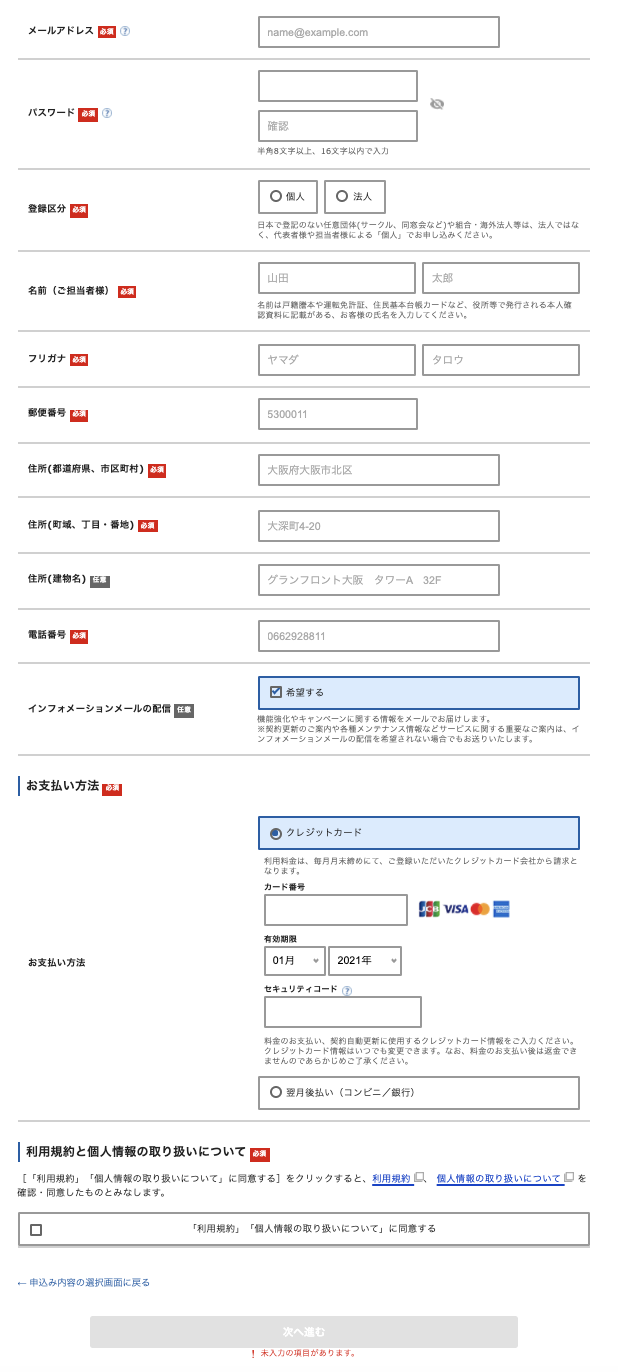
入力できたら「次へ進む」をクリックして入力情報を最終確認します。
間違いがなければ「SMS・電話認証へ進む」へ進んで、認証ができれば、設定完了です!
申し込みが完了をすると、エックスサーバーからメールが届きます。
メール受信後、最大1時間ほどでブログにアクセスが可能になるので、少し時間をおいてから管理画面にログインしてみてください。
また、エックスサーバーの契約が完了したら、A8ネットの方にセルフバックの報酬金額が入っているはずですので、確認してみてくださいね♪
まとめ
- A8ネットの登録方法とお得にサーバーレンタルする方法
- 簡単にエックスサーバーを登録してブログを開設する方法
について解説しました!
「サーバー」や「ドメイン」などの用語が分からなくて難しく感じられたかもしれませんが、用語の意味がわかっていなくても、設定ができれば、とりあえずOKです!笑
A8ネットは無料で登録することができますし、セルフバックでお得にお買い物したり、サイトに広告を貼って収入を得ることもできます。
A8ネットのセルフバックでお得にサーバーレンタルすることもできるので、これからブログアフィリエイトをやっていくのであれば、ぜひA8ネットに登録しておきましょう^^
メルマガでは、私が起業して理想的なライフスタイルを実現するために、どのように考えて行動してきたのか具体的にお伝えしています。
- ブログアフィリエイトで収入をつくる方法をまとめたコンテンツ
- PC1台で自由な働き方を実現する方法を学べる動画コンテンツ
を読者限定でプレゼントしていますので、ぜひチェックしてみてくださいね♪









